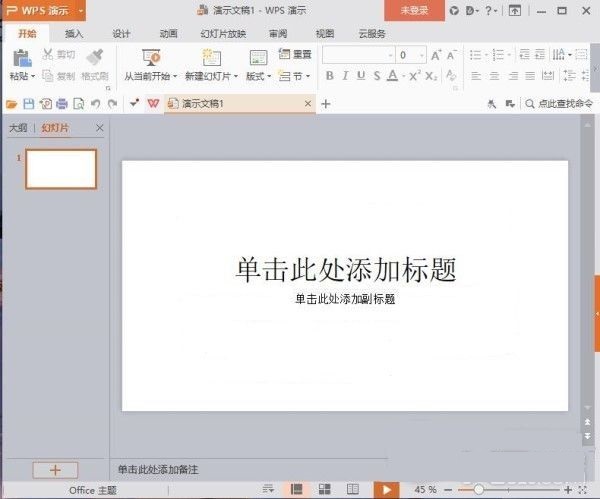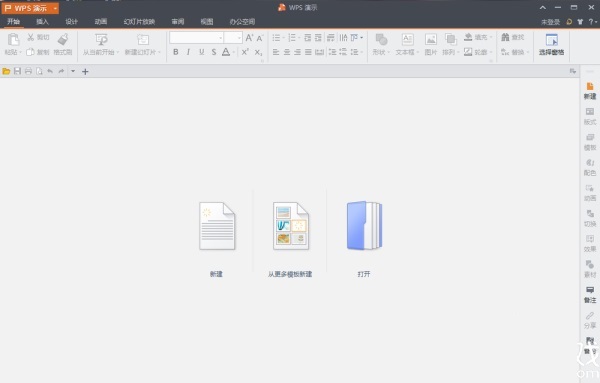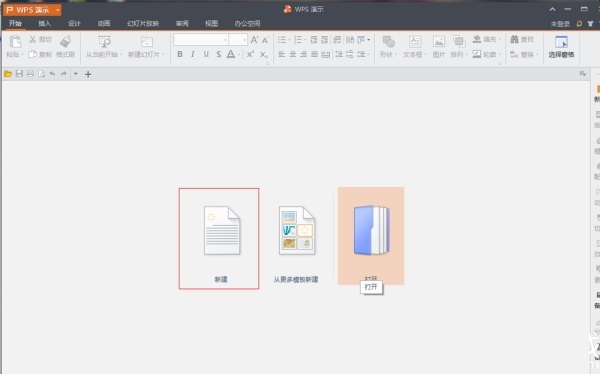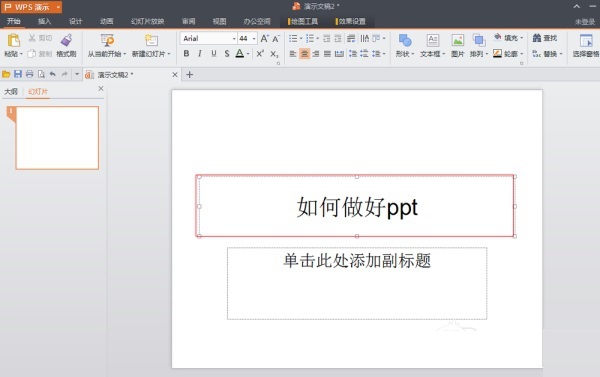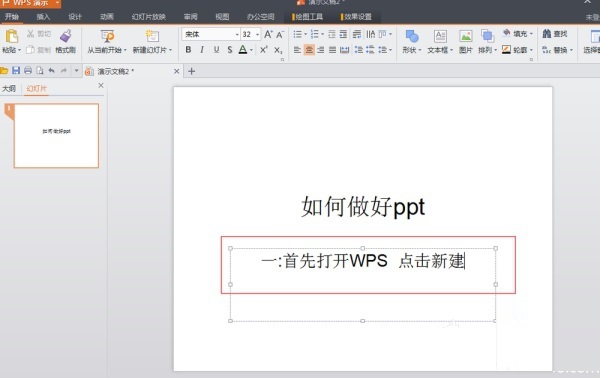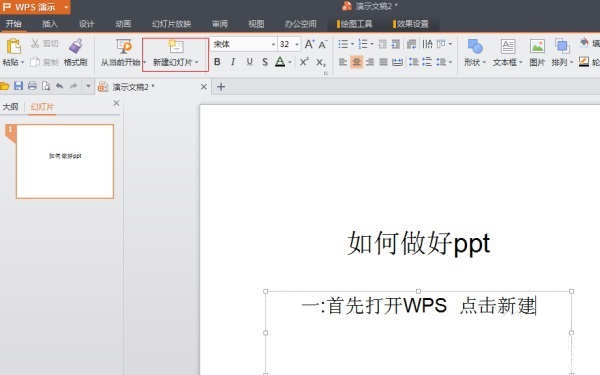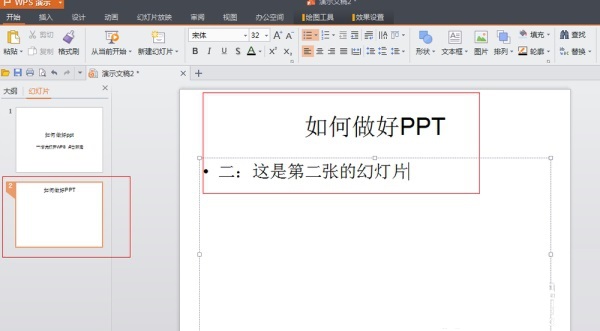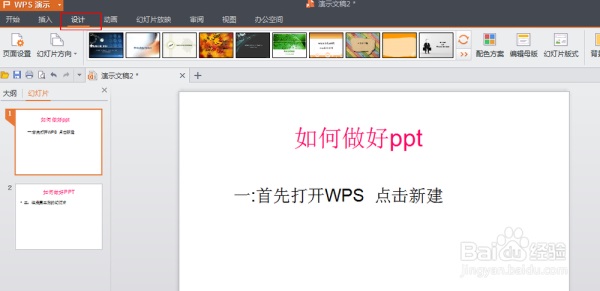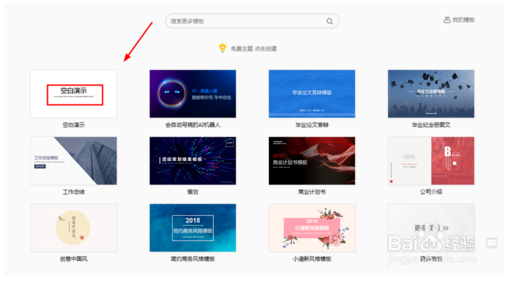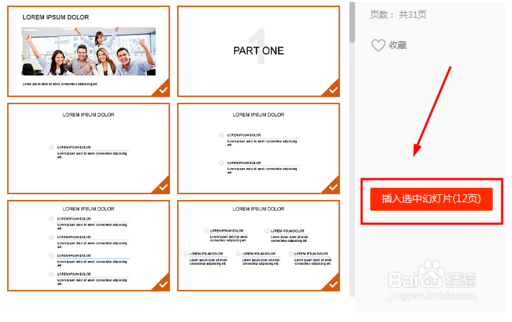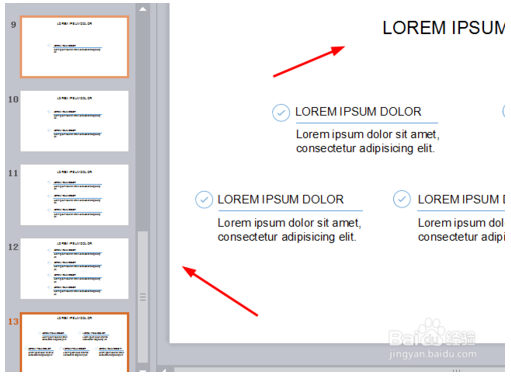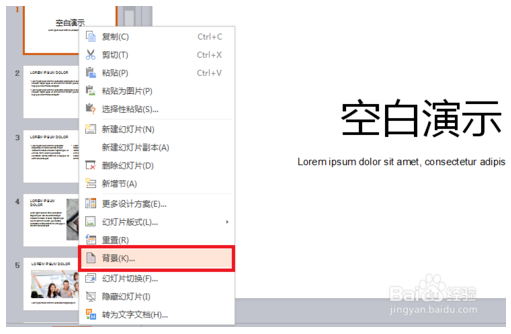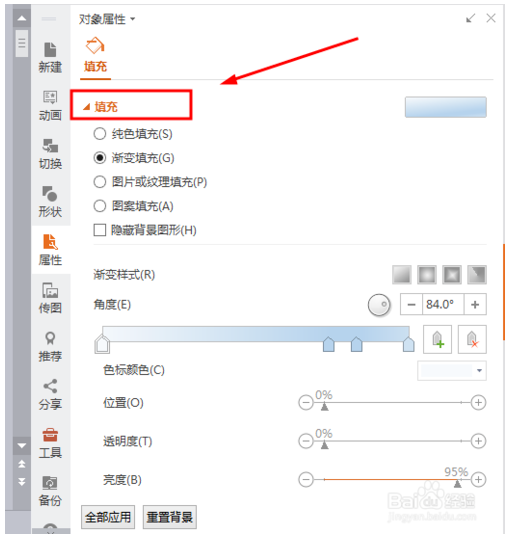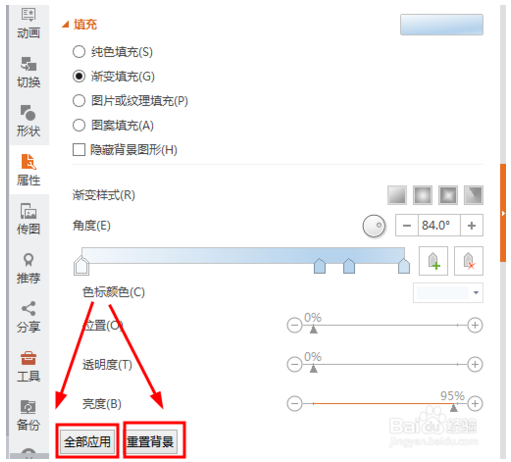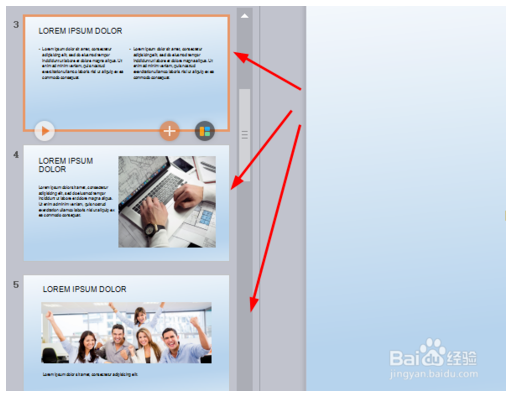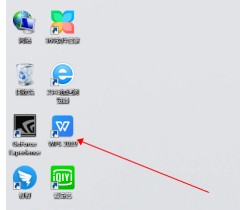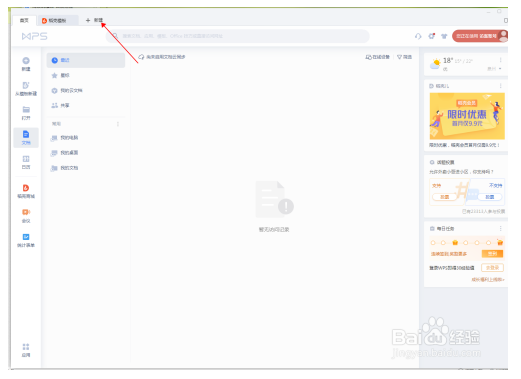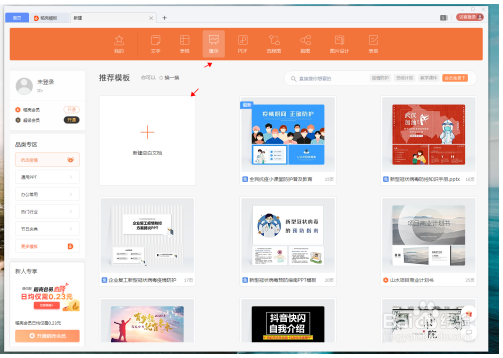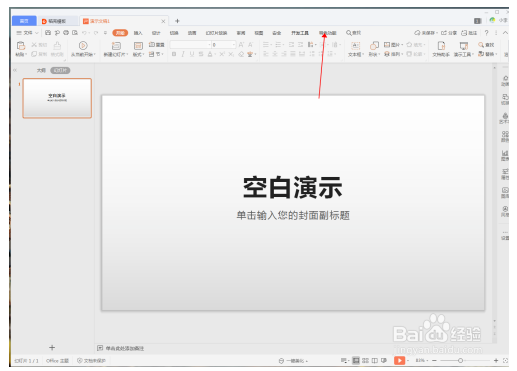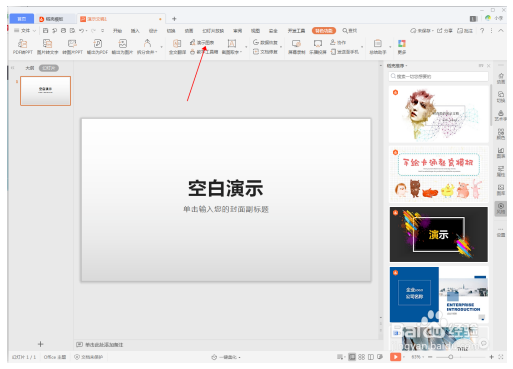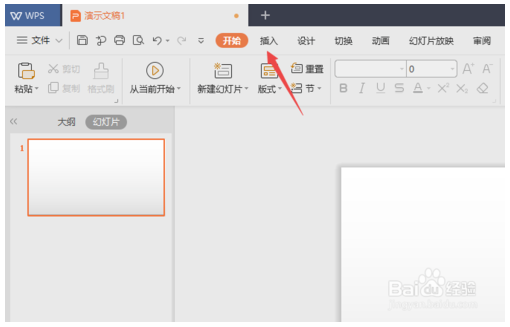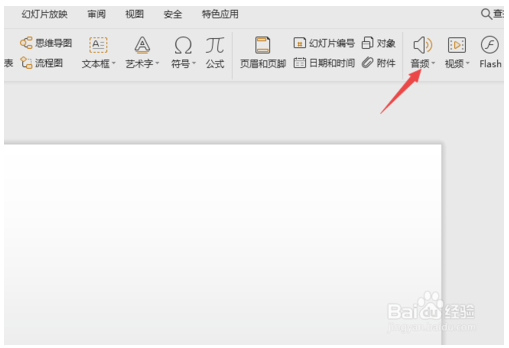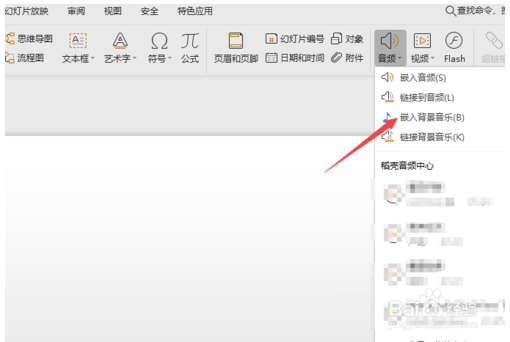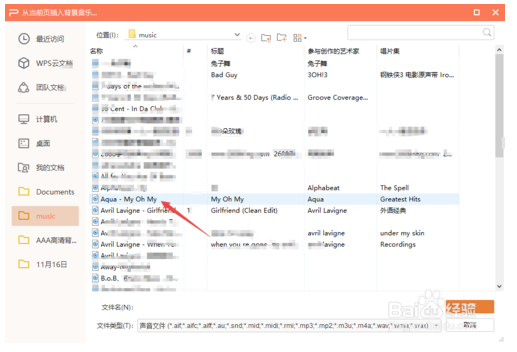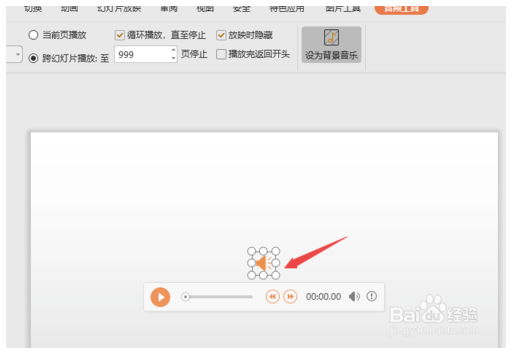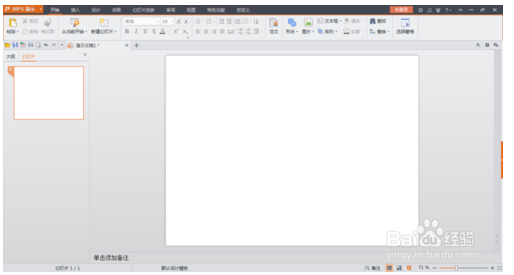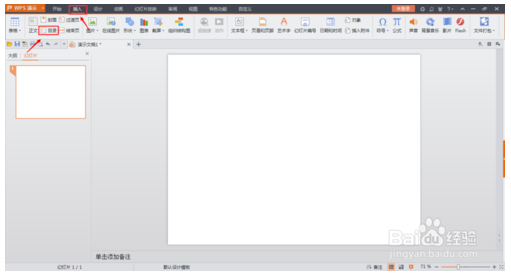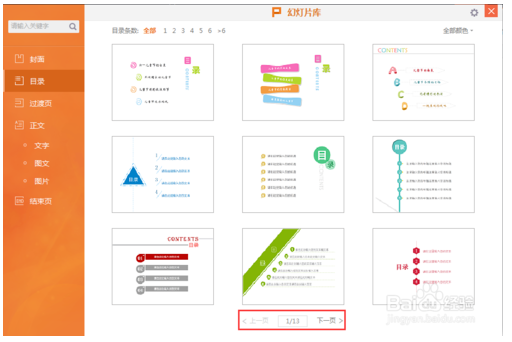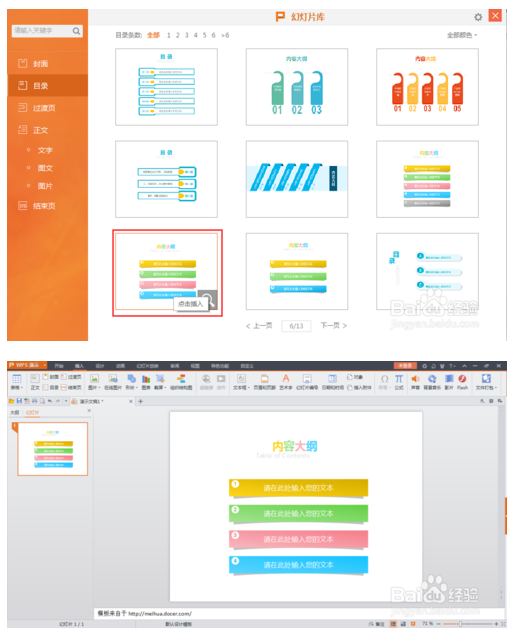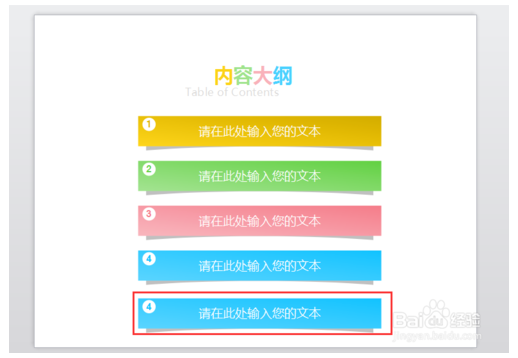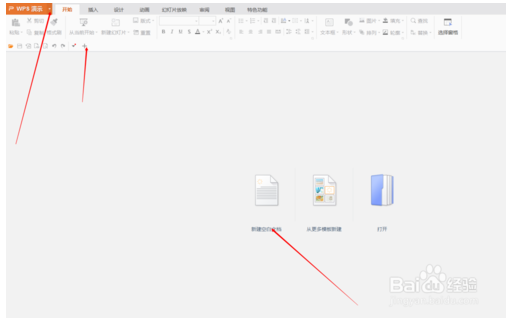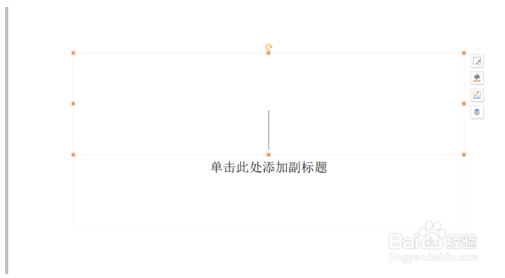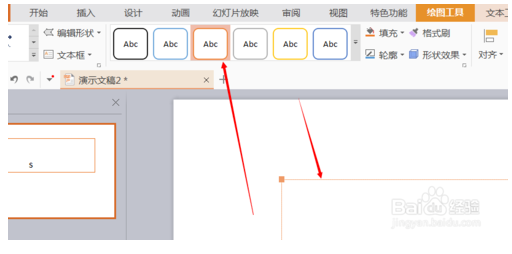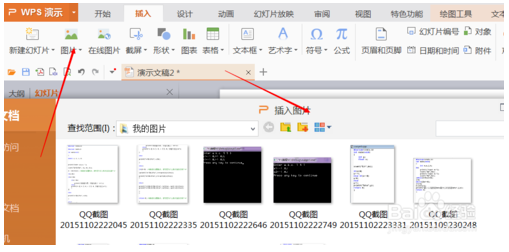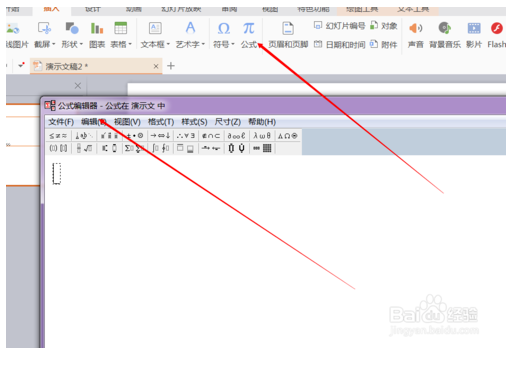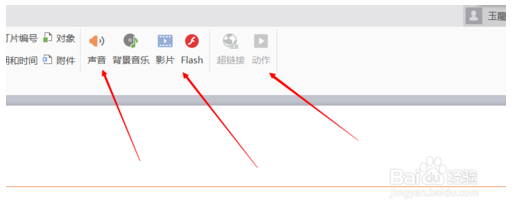| wps演示官方下载 | 您所在的位置:网站首页 › wps演示是什么制作软件 › wps演示官方下载 |
wps演示官方下载
|
wps演示官方免费完整版是一款WPS office办公软件中的幻灯片播放软件,wps演示具有体积小巧安装快,占用内存极小,启动速度快的特点,可以帮助用户在短时间内制作出精美绚丽的演示文稿,而且里面内置丰富模版素材,鼠标一点即可使用,非常适合在演讲、教学、分享等场合使用,让演示制作变的更加简单。
wps演示是一款功能非常强大的演示文稿制作工具。wps演示软件能够为用户提供非常完善的演示文稿制作方法,给用户一个最好的ppt制作方案,让用户制作的ppt演示文件更加与众不同。 wps演示目前已经升级到了2020版本,给人最直观的变化就是界面更加的高端大气上档次,扁平化风格设计会让人眼前一亮。另外软件功能布局清晰明了,基本上都是直达效果, 使用起来也不会有太大的难度。 好的幻灯片就如同一部电影。WPS演示助您快速创建极具感染力的演示文稿,打造令人震撼的影院效果。软件完全兼容MS Office powERPoint的文件格式,可以直接打开、编辑所有ppt文件格式,包括ppt / pptx /pps / dpt等等。 wps演示特色介绍1、简约而不简单的演示文稿制作工具; 2、免费提供丰富素材模版,涵盖各行各业; 3、界面清爽大气,使用简单易上手。 wps演示功能介绍新建PPT幻灯片功能; 支持.ppt.pptx.pot.potx.pps.dps.dpt文件格式的打开和播放,包括加密的演示文档; 全面支持PPT各种动画效果,可以自己设置动画效果并且保存,支持声音和视频的播放; 编辑模式下支持文档编辑,文字、段落、对象属性设置,插入图片等功能; 阅读模式下支持文档页面放大、缩小,调节屏幕亮度,增减字号等功能; wps演示亮点介绍海量模板 WPS提供了成千上百种模板,一键就可以轻松应用在幻灯片上, 轻松给幻灯片换上各种衣服,总有一套打动你。 在线版式 图文混排时,图片、形状这些对象都该怎么排?目录都有些什么样式? 过渡页该如何设计……在线版式都轻松搞定,让幻灯片更显专业。 范文库 海量范文供您挑选,演示从此不再求人。 wps演示使用方法1、安装好WPS软件打开wps演示;
2、点击下图红框中的新建;
3、在标题红框中写上自己想做的工作或者事情;
4、在副标题红框中写上自己想做的工作或者事情;
5、点击红框中的新建幻灯片;
6、点击标题和副标题 写上自己想做的文字;
8、点击红框中的设计;
9、然后点击红框中图标选择自己喜欢的模版。 wps演示使用方法wps演示如何设置背景? 打开wps演示,新建一个空白演示。
此外,我们可以选择“设计方案”,进而插入多张幻灯片。
未设置背景前幻灯片如图所示。
右击选中要设置背景的幻灯片,选择“背景”。
幻灯片背景设置主要为其填充属性,可以选择“纯色填充”等多种情况。
按照上述操作即可完成一张幻灯片背景设置,如果要设置全部幻灯片背景,可以点击其最下方“全部应用”。如果背景设置不满意可以选择“重置背景”。
幻灯片背景设置完成之后如图所示。
WPS演示文档怎么添加演示图表? 打开WPS
点击新建
点击演示和新建空白文档
点击特色功能
点击演示图表
最后选择你要添加的图表就行了
wps演示如何设置背景音乐? 先打开电脑,然后打开wps演示,之后点击插入。
然后点击音频。
之后点击嵌入背景音乐。
然后点击选中一首背景音乐。
之后点击确定。
结果如图所示,这样便设置好背景音乐了。
WPS演示如何插入目录? 首先在电脑上打开WPS演示软件,并新建一个空白文档,如下图所示。
点击上方菜单栏里的【插入】选项,在下方功能选项里可以看到【目录】功能选项,如下图所示。
点击【目录】选项,弹出幻灯片库,在幻灯片库内可以看到很多设计好的目录模板,这些模板都可以下载使用的,如下图所示。
从幻灯片库内选择一个合适的目录点击即可插入到WPS空白文档内,如下图所示。
由于幻灯片库内的目录多为三个或四个标题内容,如果目录里超过四个标题内容,也可以使用复制内容增加新的标题,保持一致,如下图所示。
最后为了让目录显得更加美观大方,可以适当的调整一下标题的颜色,经过以上简单的几个步骤,目录就插入成功了。
如何使用wps演示? 首先介绍如何新建ppt文件。
点击方框后,可以在里面输入文字。
此处为输入框的颜色选择,还有背景颜色选择。
在上方的工具栏,可以插入图片。
可以插入图表,多用于数字统计的信息等等。
还可以插入艺术字,还有数学公式,因为可能直接打不出公式。
最后,你可以插入视频,超链接,背景音乐等等。
|
【本文地址】